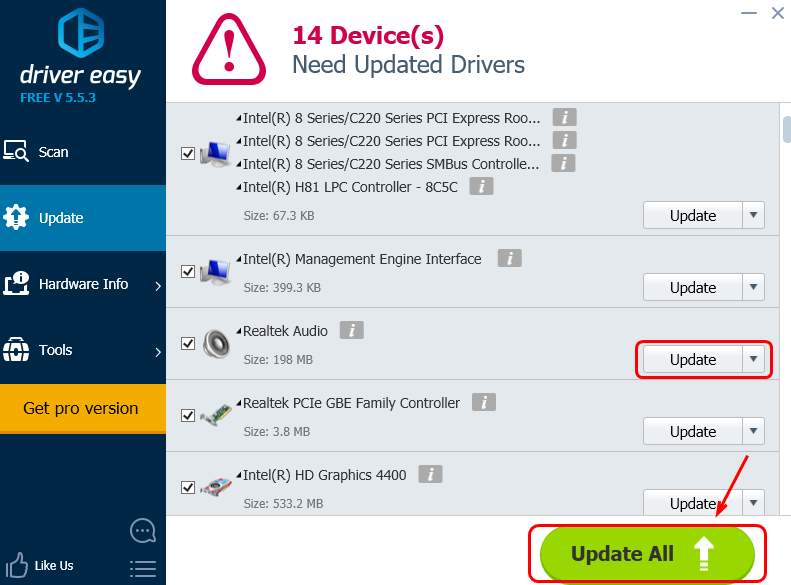오디오 장치는 윈도우 10 에서 사용할 수 없습니다 문제[해결]
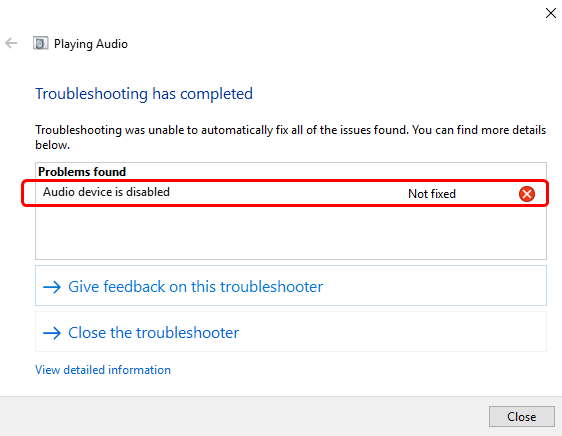
작동하지 않는 소리? 스피커에서 나오는 오디오가 없습니까? 당신이 당신의 컴퓨터에 아무 소리 문제로 도청하는 경우,당신은 이미 마이크로 소프트 문제 해결사를 시도 할 수 있습니다. 이 응용 프로그램은 당신에게 아름다운 욕실 꾸미기의 갤러리를 보여줍니다. 진정하세요 이것은 실제로 해결하기 어려운 문제가 아니다. 위에 읽고 아래 심상을 가진 쉽 하 단계를 따르십시오. 1 단계:오디오 장치를 활성화했는지 확인 2 단계:명령 실행 3 단계: 오디오 드라이버 재설치참고:이미지는 윈도우 10 에 표시되지만 모든 수정 사항은 윈도우 7 에 적합합니다.
1 단계:오디오 장치를 활성화했는지 확인
재생 장치 창 및 장치 관리자에서 오디오 장치를 활성화했는지 확인해야 합니다. 오디오 장치가 제대로 작동하려면 사용하지 않도록 설정해서는 안 됩니다.
재생 장치
에서 1)오른쪽 버튼 모서리에 있는 사운드 아이콘을 마우스 오른쪽 버튼으로 클릭하고 재생 장치를 선택합니다.
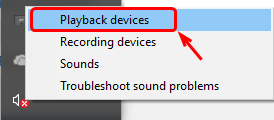
2) 새 창에서 빈 공간을 마우스 오른쪽 단추로 클릭하고 비활성화 된 장치 표시를 선택하십시오. 연결이 끊긴 장치 표시를 체크하지 않은 경우 선택도 합니다.
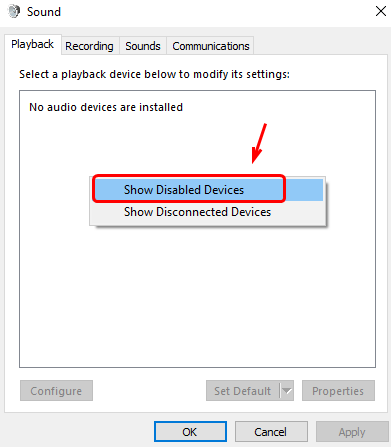
3) 이제 재생 장치가 표시됩니다. 기본 재생 장치가 회색으로 표시되고 아래쪽 화살표가 있는 경우 마우스 오른쪽 단추를 클릭하고 사용을 선택해야 합니다.
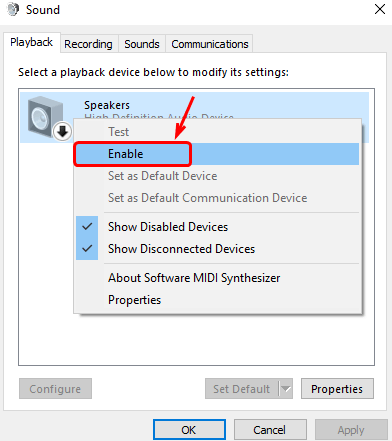
장치 관리자에서
1)키보드에서 윈도우 로고 키를 동시에 누른 다음 장치 관리자를 선택합니다.
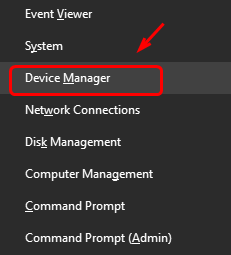
2) 사운드,비디오 및 게임 컨트롤러 범주를 찾아 확장하여 오디오 장치 드라이버를 찾습니다. 스크린 샷과 같이 아래쪽 화살표가 표시되면 오디오 장치 드라이버가 비활성화됩니다.
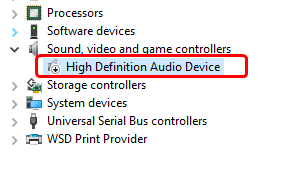
3) 오디오 장치 드라이버를 마우스 오른쪽 단추로 클릭하고 장치 사용을 선택합니다.
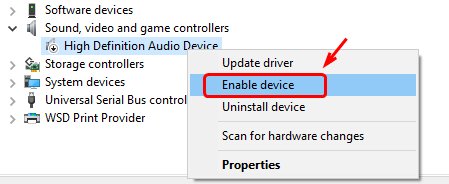
오디오가 여전히 돌아 오지 않으면 아래 단계를 시도하십시오. 2 단계:명령 프롬프트 실행1)키보드에서 윈도우 로고 키와 엑스 동시에 누른 다음 명령 프롬프트(관리자)를 선택합니다.
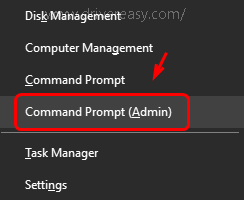
2)명령 프롬프트 창에서 다음 명령을 입력합니다:
net localgroup Administrators /add networkservice
net localgroup Administrators /add localservice
exit
당신은 각 명령 후 키를 입력 눌러야합니다.
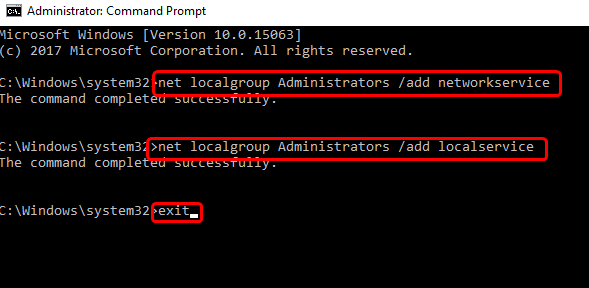
오디오가 돌아 왔는지 확인하십시오.
3 단계: 오디오 드라이버를 다시 설치
오디오 드라이버를 다시 설치하려면 먼저 제거한 다음 최신 드라이버를 다시 설치해야 합니다. 1)키보드에서 윈도우 로고 키를 동시에 누른 다음 장치 관리자를 선택합니다.
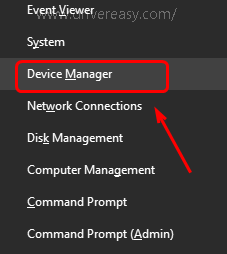
2) 사운드,비디오 및 게임 컨트롤러 범주를 찾아 확장합니다. 그런 다음 가지고있는 오디오 드라이버를 마우스 오른쪽 버튼으로 클릭하고 장치 제거를 선택하십시오. 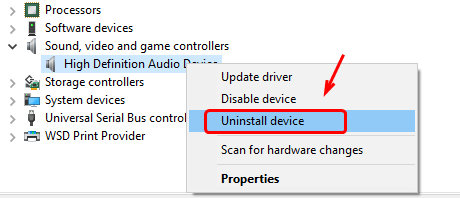 3)제거를 눌러 프로세스를 확인합니다.
3)제거를 눌러 프로세스를 확인합니다.
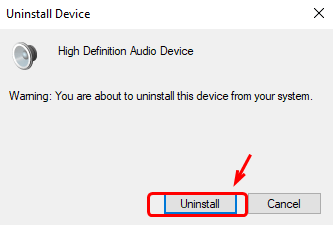
4) 제거가 완료되면,당신은 당신의 시스템이 당신에게 오디오 드라이버를 찾을 수 있도록 컴퓨터를 다시 시작해야 할 수도 있습니다. 또한 식별하고 인터넷을 형성 다운로드하여 오디오 드라이버를 업데이트 할 수 있습니다. 그냥 시간의 일정 금액의 비용. 수동으로 드라이버를 업데이트 할 시간,인내 또는 컴퓨터 기술이없는 경우,당신은 쉽게 드라이버를 자동으로 수행 할 수 있습니다. 드라이버 쉬운 자동으로 시스템을 인식하고 그것에 대한 올바른 드라이버를 찾을 수 있습니다. 당신은 당신의 컴퓨터가 실행중인 정확히 어떤 시스템을 알 필요가 없습니다,당신은 다운로드 및 잘못된 드라이버를 설치 위험을 감수 할 필요가 없습니다,당신은 설치할 때 실수에 대해 걱정할 필요가 없습니다. 당신은 무료 또는 쉬운 드라이버의 프로 버전 중 하나를 자동으로 드라이버를 업데이트 할 수 있습니다. 그러나 프로 버전으로 단지 2 클릭(그리고 당신은 완전한 지원 및 30 일 돈 뒤 보증을받을)소요:1)다운로드 및 드라이버 쉬운 설치합니다.2)드라이버를 쉽게 실행하고 지금 스캔 버튼을 클릭하십시오. 드라이버 쉬운 다음 컴퓨터를 스캔하고 문제 드라이버를 감지합니다.
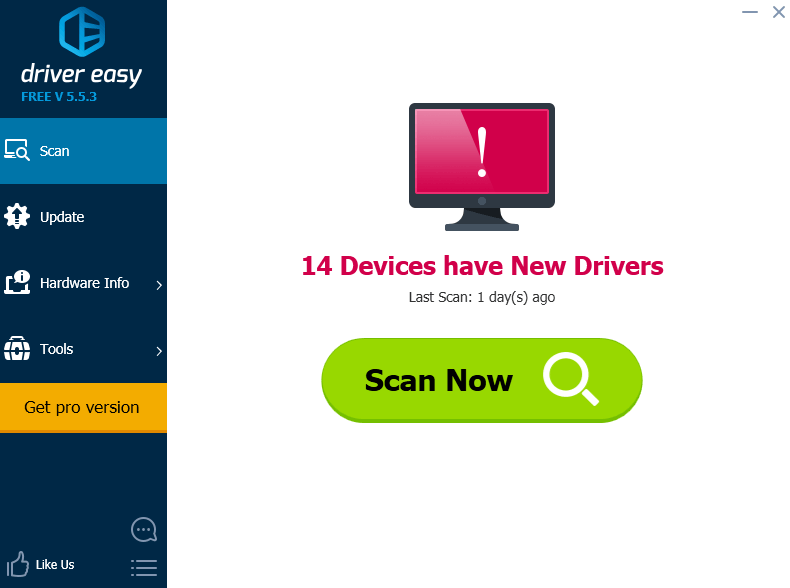
3) 플래그가 지정된 오디오 드라이버 옆에 있는 업데이트 버튼을 클릭하여 이 드라이버의 올바른 버전을 자동으로 다운로드하고 설치합니다(무료 버전으로 이 작업을 수행할 수 있음). 또는 모든 업데이트를 클릭하여 시스템에서 누락되거나 오래된 모든 드라이버의 올바른 버전을 자동으로 다운로드하고 설치합니다(이 프로 버전이 필요합니다–모두 업데이트를 클릭하면 업그레이드하라는 메시지가 표시됩니다).